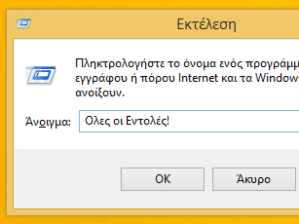Το ποντίκι είναι ένας βολικός τρόπος για τον χειρισμό του υπολογιστή, δεν είναι όμως ο ταχύτερος δυνατός. Οι συντομεύσεις πληκτρολογίου είναι συνδυασμοί πλήκτρων οι οποίοι αυτοματοποιούν πλήθος εργασιών και λειτουργιών, χωρίς να χρειάζεται να κάνουμε αρκετά κλικ και να ψαχνόμαστε με εικονίδια και μενού. Σε αυτόν τον οδηγό θα δούμε τις σημαντικότερες συντομεύσεις πληκτρολογίου που επιταχύνουν σημαντικά τη χρήση του υπολογιστή μας.
Προτάσεις συνεργασίας
Τα νέα άρθρα του PCsteps
Γίνε VIP μέλος στο PCSteps
Οι συντομεύσεις πληκτρολογίου που περιλαμβάνονται στον οδηγό είναι εκείνες που λειτουργούν λίγο-πολύ στα περισσότερα προγράμματα.
Για πιο εξειδικευμένες συντομεύσεις πληκτρολογίου, π.χ. για εφαρμογές Office, θα δημοσιεύσουμε ξεχωριστό οδηγό.
Οι βασικές συντομεύσεις πληκτρολογίου
Οι συντομεύσεις πληκτρολογίου αυτής της ενότητας είναι οι πλέον βασικές και απαραίτητες που πρέπει να γνωρίζει κάθε χρήστης των Windows 10.
Ακόμη και αν δεν μάθουμε καμία από τις συντομεύσεις των επόμενων ενοτήτων, θα μας γλιτώσουν απίστευτα πολύ χρόνο σε κάθε εργασία.
Ctrl+C, Ctrl+V, Ctrl+X – Αντιγραφή, Επικόλληση, Αποκοπή
Η αντιγραφή, η αποκοπή, και η επικόλληση, είναι τρεις από τις πιο χρήσιμες εργασίες στους υπολογιστές που μπορούν να εφαρμοστούν από τα κείμενα σε οποιαδήποτε εφαρμογή μέχρι κάθε είδους αρχεία και φακέλους.
Πολύ απλά, πατώντας το Ctrl και ένα από τρία πλήκτρα X, C, V, που βρίσκονται πολύ βολικά το ένα δίπλα στο άλλο, κάνουμε άμεσα αποκοπή, αντιγραφή, ή επικόλληση αντίστοιχα, χωρίς να ψαχνόμαστε με εικονίδια και μενού.

Αρκεί να θυμόμαστε πως το C προέρχεται από το Copy, ενώ τα άλλα δύο κουμπιά είναι τα διπλανά του.
Μόλις συνηθίσουμε αυτή τη μέθοδο του copy paste με πληκτρολόγιο, όποιον βλέπουμε να ψάχνει το εικονίδιο της αντιγραφής, να κάνει δεξί κλικ, ή, το χειρότερο όλων, να ψάχνει στο μενού για τις επιλογές, θα θέλουμε να του δείξουμε τις γνώσεις μας σε αυτό το θέμα.
Ctrl+S (Save) – Αποθήκευση
Στη συντριπτική πλειοψηφία των προγραμμάτων, πατώντας ταυτόχρονα Ctrl+S αποθηκεύουμε το τρέχον αρχείο.
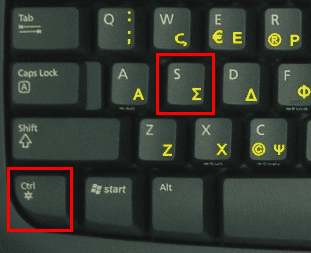
Αν το κάνουμε συνήθεια να πατάμε ένα Ctrl+S κάθε 1-2 λεπτά, δεν πρόκειται να χαθεί ποτέ μεγάλο μέρος της δουλειάς που έχουμε κάνει, ό,τι κι αν συμβεί.
Ctrl+Z – Αναίρεση της προηγούμενης ενέργειας
Μία από τις πιο χρήσιμες και όχι ιδιαίτερα γνωστές συντομεύσεις πληκτρολογίου, το Ctrl+Z μας επιτρέπει σε πολλές περιπτώσεις να αναιρέσουμε την τελευταία ενέργεια που κάναμε.
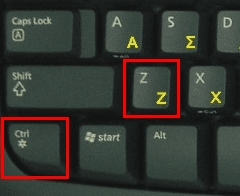
Μπορεί να σβήσει τη λέξη που μόλις γράψαμε, να επαναφέρει τη λέξη που μόλις σβήσαμε, να επαναφέρει το όνομα ενός αρχείου που μετονομάσαμε, ακόμα και να επαναφέρει αρχεία που μόλις διαγράψαμε από τον κάδο ανακύκλωσης – όχι όμως αν τα διαγράψαμε οριστικά.
Κάποιες εφαρμογές επιτρέπουν πολλαπλά επίπεδα αναίρεσης, στα οποία έχουμε πρόσβαση πατώντας διαδοχικά το Ctrl+Z.
Αν θέλουμε να κάνουμε αναίρεση της αναίρεσης – δηλαδή να πάμε προς τα εμπρός τα βήματα μετά από το Ctrl+Z – αρκεί να πατήσουμε Ctrl+Y.

Ctrl+A (All) – Επιλογή όλων
Θέλουμε να επιλέξουμε όλο το κείμενο στο Word? Όλα τα κελιά στο Excel? Όλα τα αρχεία και τους υποφακέλους στο φάκελο που έχουμε ανοιχτό?
Το Ctrl+A τα επιλέγει όλα, και συμφέρει.
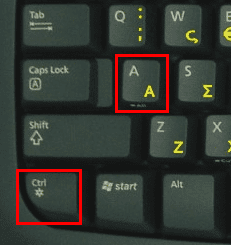
Φανταστείτε να επιλέγετε το κείμενο από 100 σελίδες Word με το ποντίκι, ή να επιλέγετε 3500 αρχεία σε ένα φάκελο. Φυσικά, θα υπάρχει κάπου η “επιλογή όλων” αλλά ψάξε βρες την.
Με το Ctrl+A η επιλογή γίνεται στιγμιαία, και γι' αυτό είναι μια από τις συντομεύσεις πληκτρολογίου που θα μας γλιτώσει τον περισσότερο χρόνο όταν τη χρειαστούμε.
Ctrl+F (Find) – Αναζήτηση
Είτε θέλουμε να ξεκινήσουμε αναζήτηση αρχείων σε ένα φάκελο, ή να ψάξουμε μια συγκεκριμένη λέξη στη σελίδα, το Ctrl+F ξεκινάει τη λειτουργία αναζήτησης σε κάθε εφαρμογή που την υποστηρίζει.
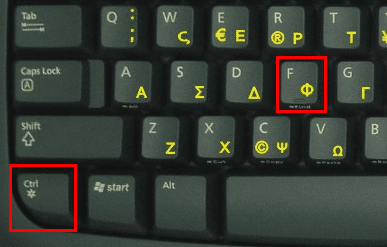
Μάλιστα, σε εφαρμογές όπως το Office, το Ctrl+F θα ξεκινήσει ολόκληρο διάλογο για αναζήτηση, με πολλαπλές επιλογές.
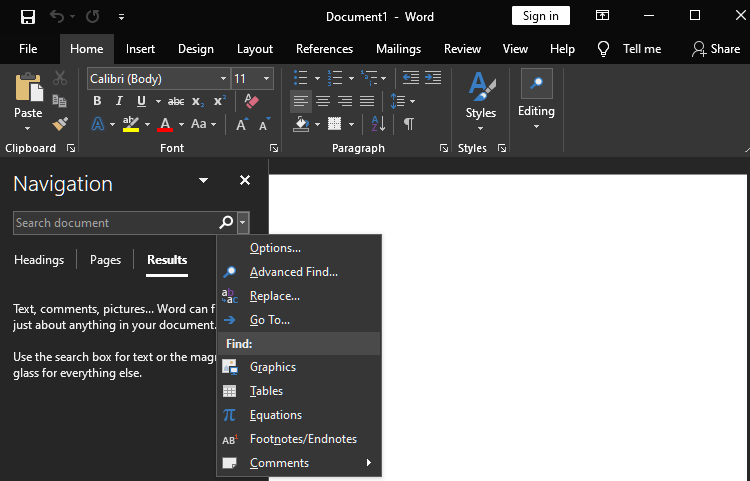
Ctrl+P (Print) – Παράθυρο εκτύπωσης
Για γρήγορες εκτυπώσεις, πατώντας Ctrl+P σε κάποιο πρόγραμμα, θα μας εμφανιστεί το παράθυρο με τις επιλογές εκτύπωσης.
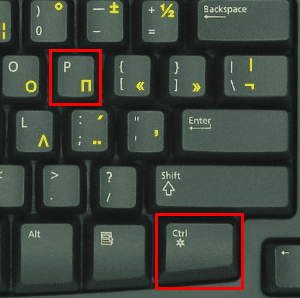
Να σημειώσουμε πως η εκτύπωση δεν ξεκινάει κατευθείαν. Αν όμως είμαστε ικανοποιημένοι με τις υπάρχουσες ρυθμίσεις, αρκεί να πατήσουμε Enter για να προχωρήσουμε.
Ctrl+N (New) – Νέο αρχείο / παράθυρο
Αν έχουμε ανοιχτό πχ. το Word και θέλουμε να ξεκινήσουμε ένα νέο, κενό Word, το Ctrl+N είναι η συντόμευση που θέλουμε.

Η συντόμευση αυτή είναι χρήσιμη και στο browser μας, ξεκινώντας ένα καινούριο παράθυρο.
Alt+F4 – Κλείσιμο ενεργού παραθύρου
Επειδή συνήθως το κουμπί για να κλείσουμε ένα παράθυρο βρίσκεται αρκετά μακριά από εκεί που έχουμε το ποντίκι, η συντόμευση Alt+F4 θα κλείσει άμεσα το ενεργό παράθυρο.
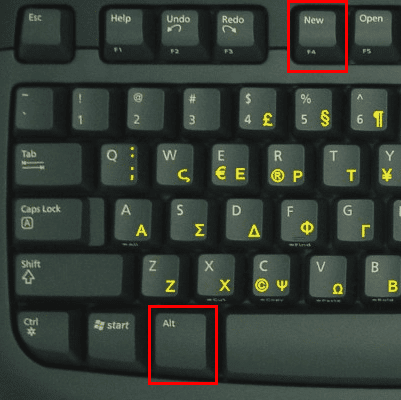
Φυσικά, αν δεν έχουμε σώσει το ενεργό αρχείο, ακόμη και με τη συντόμευση Alt+F4 το πρόγραμμα θα μας ζητήσει να το αποθηκεύσουμε.
Βέβαια, αν πατούσαμε συχνά το Ctrl+S που είδαμε προηγουμένως, το πιθανότερο είναι να το έχουμε ήδη αποθηκευμένο.
Alt+Tab – Εναλλαγή ανοιχτών παραθύρων
Αν έχουμε υπερβολικά πολλά παράθυρα ανοιχτά και έχουμε χάσει λίγο τη μπάλα ψάχνοντας ένα συγκεκριμένο, το Alt+Tab θα μας σώσει.
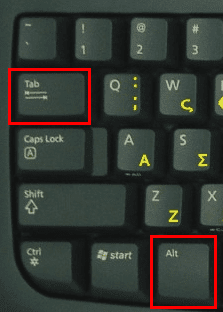
Όχι μόνο εμφανίζει μια λίστα με μικρογραφίες με όλα τα ανοιχτά παράθυρα, αλλά κρατώντας πατημένο το Alt και συνεχίζοντας να πατάμε το Tab, περνάμε το κάθε παράθυρο στο προσκήνιο με τη σειρά.
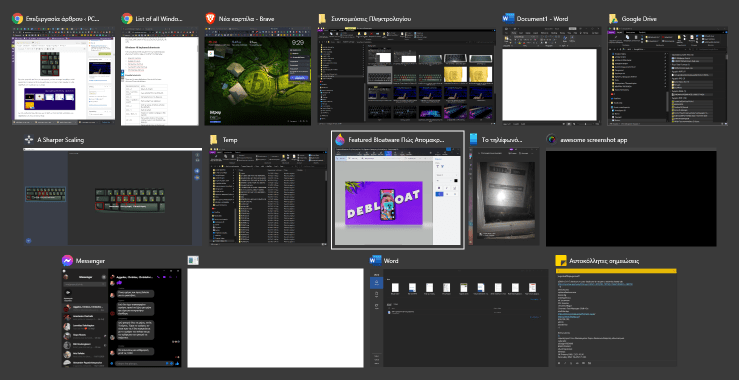
Αν στο συνδυασμό προσθέσουμε και το Shift, με Alt+Shift+Tab η εναλλαγή των παραθύρων γίνεται με αντίθετη σειρά.
Alt+Shift – Αλλαγή γλώσσας πληκτρολογίου
Αυτή είναι μία από τις πιο γνωστές συντομεύσεις πληκτρολογίου.
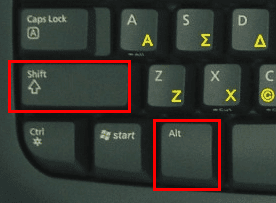
Εντούτοις, αν ακόμα αλλάζετε γλώσσα κάνοντας κλικ στη γραμμή εργασιών, το Alt+Shift θα επιταχύνει τουλάχιστον 1200% την συγγραφή μεικτού κειμένου.
Αυτή είναι άλλη μία από τις συντομεύσεις πληκτρολογίου που μόλις τη συνηθίσετε, όποιον βλέπετε ξανά να αλλάζει γλώσσα με το ποντίκι, θα θελήσετε να τον επαναφέρετε στην τάξη.
Πόσο μάλλον αν γράφει ένα κείμενο στα ελληνικά που περιλαμβάνει πολλές ξένες λέξεις, και πιάνει το ποντίκι για να αλλάξει γλώσσα κάθε 20 δευτερόλεπτα.
Ctrl+Τροχός κύλισης στο ποντίκι – Μεγέθυνση και σμίκρυνση
Εδώ κλέβουμε λίγο, γιατί στη συγκεκριμένη συντόμευση πληκτρολογίου χρησιμοποιούμε και το ποντίκι.
Κρατώντας πατημένο το Ctrl και κινώντας το ροδάκι του ποντικιού προς τα εμπρός (όπως όταν πηγαίνουμε τη σελίδα προς τα πάνω), θα μεγαλώσουμε όσο θέλουμε μια σελίδα στο Word, τα εικονίδια σε ένα φάκελο των Windows, ή την ιστοσελίδα που βλέπουμε.
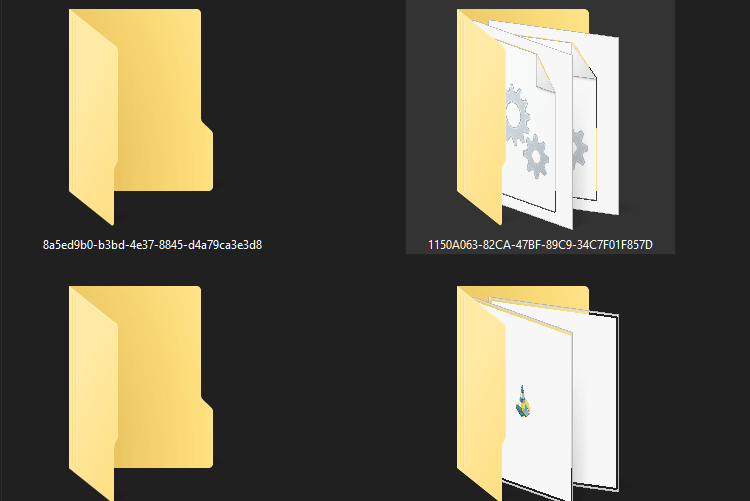
Αντίστοιχα, κινώντας το ροδάκι προς την αντίθετη κατεύθυνση, πάντα με κρατημένο το Ctrl, μικραίνουμε τα αντικείμενα στις κανονικές τους διαστάσεις, ή και ακόμα περισσότερο.
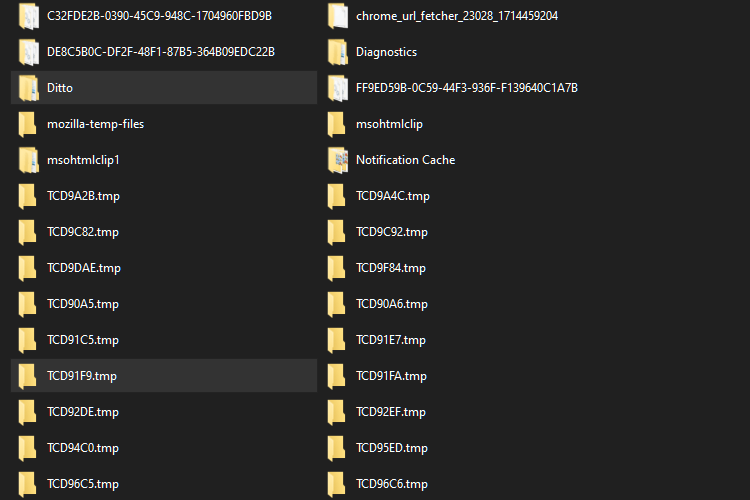
Το ίδιο ισχύει και για την επιφάνεια εργασίας. Αν έχουμε πολλά εικονίδια και φακέλους και θέλουμε να τα συμμαζέψουμε λίγο εξοικονομώντας χώρο.
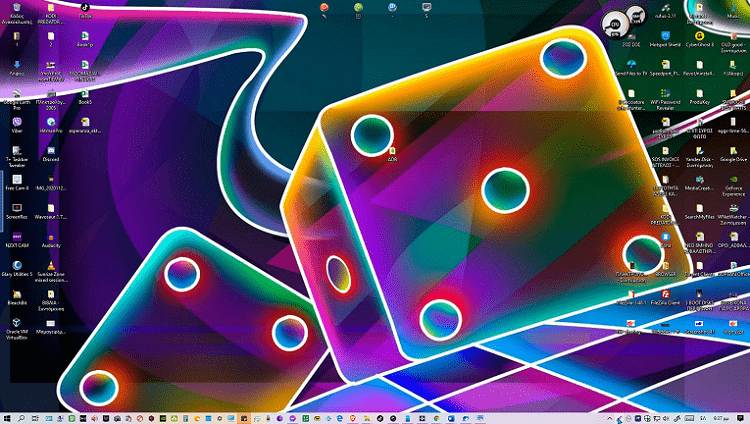
Shift+Delete – Απευθείας μόνιμη διαγραφή αρχείου/φακέλου
Αν ένα αρχείο ή ένα φάκελο θέλουμε να το διαγράψουμε άμεσα, χωρίς να το στείλουμε στον κάδο ανακύκλωσης, κρατάμε πατημένο το Shift και πατάμε το Delete. Ο διάλογος επιβεβαίωσης τονίζει ξεκάθαρα πως το αρχείο θα διαγραφεί οριστικά.
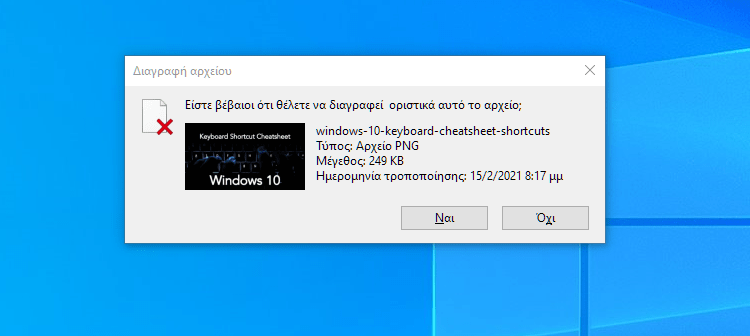
Περιττό να πούμε πως η συγκεκριμένη συντόμευση πληκτρολογίου θέλει εξαιρετικά μεγάλη προσοχή, ειδικά αν την εφαρμόζουμε σε φακέλους.
Ctrl+Shift+Escape – Άνοιγμα της διαχείρισης εργασιών
Πριν μάθουμε για αυτή την συντόμευση πληκτρολογίου, για να ανοίξουμε τη διαχείριση εργασιών πατούσαμε πρώτα Ctrl+Alt+Del και ύστερα την επιλέγαμε από το μενού.
Βέβαια, στις μέρες μας, αρκεί ένα δεξί κλικ με το ποντίκι στην γραμμή εργασιών για να την επιλέξουμε.
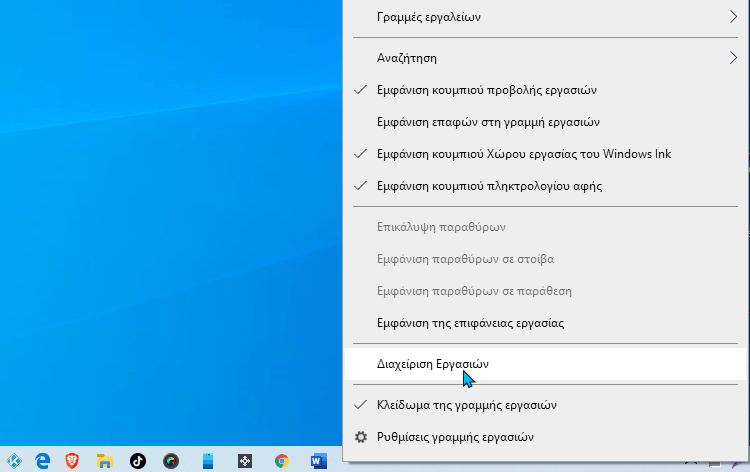
Μπορούμε, όμως, να πατήσουμε από την αρχή Ctrl+Shift+Escape, για να έχουμε πρόσβαση στη διαχείριση εργασιών με ένα βήμα λιγότερο.
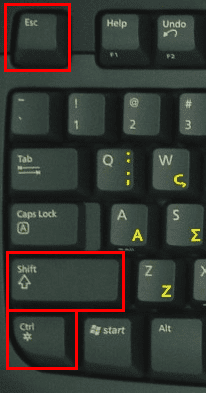
Για να μάθετε περισσότερα για τη διαχείριση εργασιών, δείτε τον οδηγό μας:
Συντομεύσεις πληκτρολογίου με το κουμπί των Windows
Το πλήκτρο με το σήμα των Windows είναι ένα από τα πιο παρεξηγημένα κουμπιά του πληκτρολογίου.

Για πολλούς είναι μια ενόχληση, ειδικά αν το πατήσουν την ώρα που παίζουν κάποιο παιχνίδι, και τους πετάξει στην επιφάνεια εργασίας για να ανοίξει το μενού έναρξης ή την οθόνη έναρξης. Βέβαια, αυτό ήταν πρόβλημα κυρίως σε παλαιότερα παιχνίδια.
Όμως, το κουμπί των Windows είναι η βάση για δεκάδες συντομεύσεις πληκτρολογίου, και για όσους γνωρίζουν πώς να το αξιοποιήσουν, είναι ανεκτίμητο.
Windows+L (Lock) – Κλείδωμα υπολογιστή
Είμαστε στο γραφείο και πρέπει να σηκωθούμε από τον υπολογιστή. Θέλουμε να βεβαιωθούμε πως κανένας συνάδελφος δεν θα ρίξει μια “τυχαία” ματιά στα αρχεία μας.

Με το κουμπί των Windows+L κλειδώνουμε αυτόματα τον υπολογιστή μας, και χρειάζεται ο κωδικός μας για να ξαναμπούμε.
Windows+D (Desktop) – Επιφάνεια εργασίας
Όσα παράθυρα και αν έχουμε ανοιχτά, πατώντας ταυτόχρονα Windows+D, θα εμφανιστεί η επιφάνεια εργασίας, κρύβοντας όλα τα ανοιχτά παράθυρα.
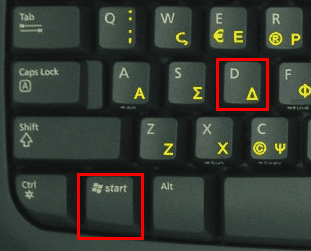
Για να επαναφέρουμε τα παράθυρα, αρκεί να ξαναπατήσουμε Windows+D. Θα πρέπει όμως να μην έχουμε ανοίξει κάποιο νέο παράθυρο στο μεταξύ, για να γίνει η επαναφορά.
Windows+M (Minimize) – Επιφάνεια εργασίας
Ελαχιστοποιεί όλα τα ανοιχτά παράθυρα, για να δούμε την επιφάνεια εργασίας.

Πρακτικά το αποτέλεσμα είναι το ίδιο με του Windows+D. Όμως, εδώ για να ακυρώσουμε την ελαχιστοποίηση, θα χρειαστεί να πατήσουμε Windows+Shift+M.
Windows+Αριθμός (0-9) – Άνοιγμα “καρφιτσωμένων” εφαρμογών
Τη συντόμευση αυτή την είδαμε και στις μεθόδους για τη γρήγορη εκκίνηση προγραμμάτων.
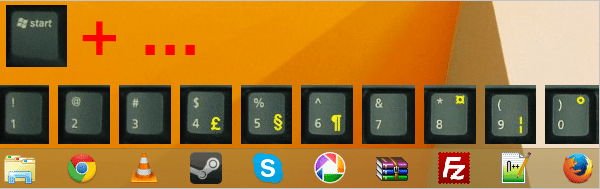
Ανάλογα με τον αριθμό που θα πατήσουμε μαζί με το κουμπί των Windows, θα ξεκινήσει το αντίστοιχο καρφιτσωμένο πρόγραμμα από τη γραμμή εργασιών.
Αν το πρόγραμμα είναι ήδη ανοιχτό, θα έρθει στο προσκήνιο. Αν έχει πολλαπλά παράθυρα ανοιχτά, συνεχίζοντας να πατάμε τον αριθμό του, θα περάσουμε από αυτά με τη σειρά.
Αν το συνδυασμό προσθέσουμε και το Shift, πχ Windows + 1 + Shift, θα ανοίξει ένα νέο παράθυρο της εφαρμογής (του Chrome, στο παράδειγμα)
Windows+R (Run) – Παράθυρο “εκτέλεση”
Τη συγκεκριμένη συντόμευση την έχουμε χρησιμοποιήσει σε αμέτρητα άρθρα του PCsteps. Πατώντας Windows+R, ανοίγουμε το παράθυρο “εκτέλεση”.
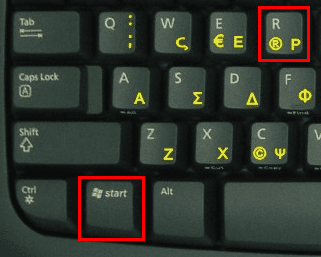
Το παράθυρο “Εκτέλεση” μας ανοίγει έναν ολόκληρο κόσμο εντολών Windows, που μας επιτρέπουν γράφοντας απλά μια λέξη να βρεθούμε σε ρυθμίσεις που βρίσκονται στα βάθη του συστήματος.
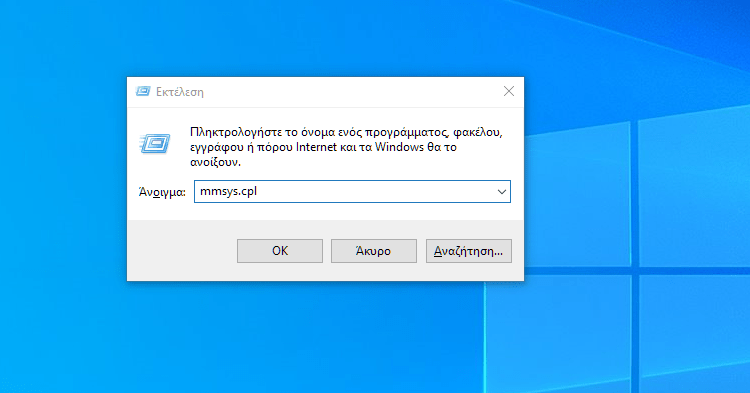
Για μια αναλυτική λίστα με τις σημαντικότερες εντολές, δείτε τον οδηγό μας:
Εντολές Windows στην Εκτέλεση / Run – Πλήρης ΛίσταΗ λειτουργία Εκτέλεση / Run μας επιτρέπει να τρέξουμε εντολές Windows οι οποίες θα μας δώσουν άμεση πρόσβαση σε δεκάδες λειτουργιών, χωρίς να χρειάζεται να…
Windows+E (Explorer) – Άνοιγμα του Windows Explorer
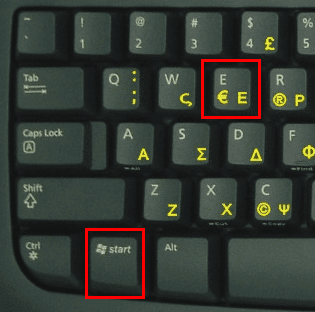
Αν δεν θέλουμε να έχουμε το κουμπί του Windows Explorer στην γραμμή εργασιών, μπορούμε να το ξεκαρφιτσώσουμε, και να έχουμε πρόσβαση στα αρχεία μας με το Windows+E.
Windows+Pause/Break – Πληροφορίες συστήματος
Το Pause/Break είναι πιθανώς το πιο άχρηστο πλήκτρο σε ολόκληρο το πληκτρολόγιο, ισοβαθμώντας με το Scroll lock.
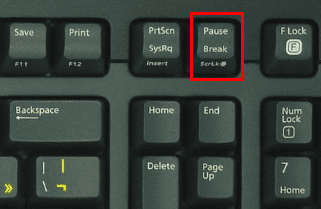
Παρ' όλα αυτά, πατώντας το μαζί με το κουμπί των Windows, θα μας ανοίξει αμέσως τις ιδιότητες του συστήματος.
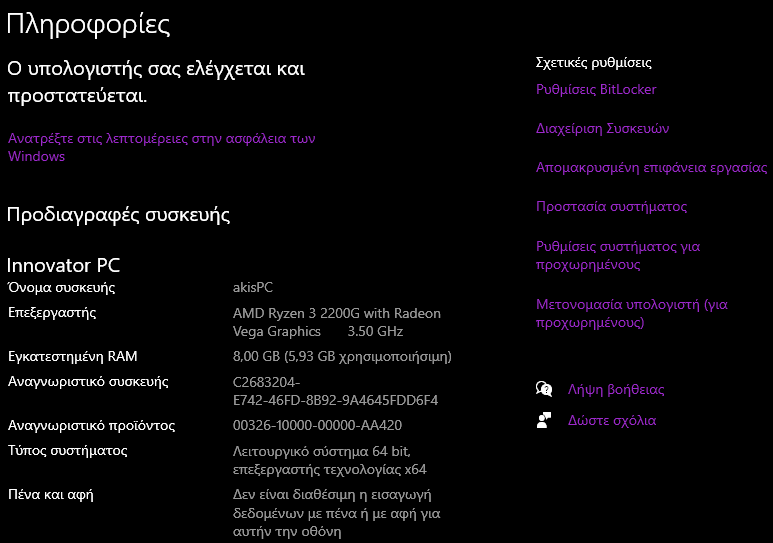
Είναι ένας γρήγορος τρόπος να δούμε πχ αν τρέχουμε 32 ή 64bit Windows, ποια ακριβώς έκδοση, και πόση μνήμη έχει το σύστημά μας.
Windows+P (Projector) – Ενεργοποίηση πολλαπλών οθονών

Αν έχουμε συνδέσει δεύτερη οθόνη ή προτζέκτορα στον υπολογιστή μας, με το κουμπί των Windows+P έχουμε με μια ματιά όλες τις πιθανές επιλογές.
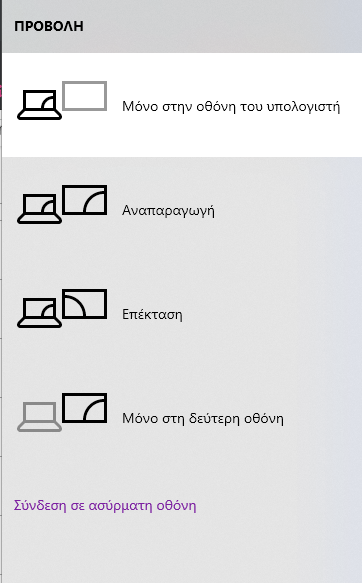
Για περισσότερες πληροφορίες σχετικά με τη σύνδεση δεύτερης οθόνης, δείτε τον οδηγό μας:
Σύνδεση Laptop με Τηλεόραση ή Προτζέκτορα: Όλοι οι τρόποιΗ τηλεόραση σε κάθε σπίτι είναι συνήθως μακράν η μεγαλύτερη οθόνη, ειδικά όταν μπορούμε να αποκτήσουμε ένα μοντέλο 55 ιντσών από 299 ευρώ. Αν λοιπόν…
Windows+Space – Αλλαγή γλώσσας
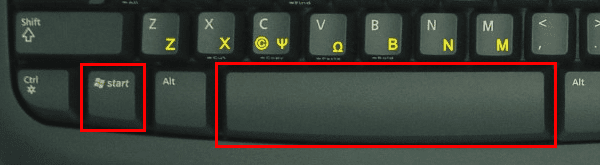
Αν δεν μας έχει βολέψει το Alt+Shift, ή έχουμε συνηθίσει την αλλαγή γλώσσας σε Mac με το Command+Space, το κουμπί των Windows+Space λειτουργεί με τον ίδιο τρόπο.
Windows+Βελάκια – Χειρισμός ενεργού παραθύρου
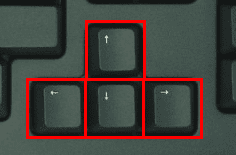
Η συντόμευση αυτή είναι μια γρήγορη μέθοδος αν θέλουμε να διαχειριστούμε το ενεργό παράθυρο, χωρίς να κάνουμε κλικ στα αντίστοιχα εικονίδια.
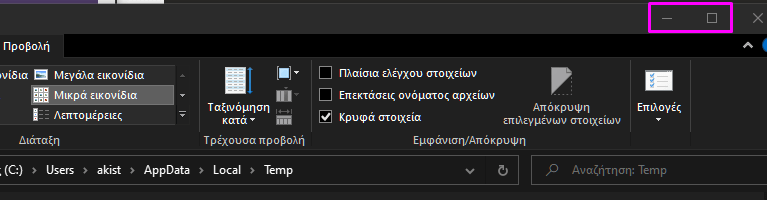
Ένα κανονικό παράθυρο, με Windows+Πάνω θα μεγιστοποιηθεί, με Windows+Κάτω θα επανέλθει στις κανονικές του διαστάσεις.
Ένα κανονικό παράθυρο με Windows+Κάτω θα ελαχιστοποιηθεί. Αφού ελαχιστοποιηθεί, όμως, δεν έχουμε πλέον κανένα έλεγχο σε αυτό.
Με Windows+αριστερά, το παράθυρο θα πιάσει το αριστερό μέρος της οθόνης, και αντίστοιχα το ίδιο συμβαίνει με το Windows+δεξιά. Ταυτόχρονα, θα μας βοηθήσουν να κεντράρονται αυτόματα δύο ανοικτά παράθυρα.
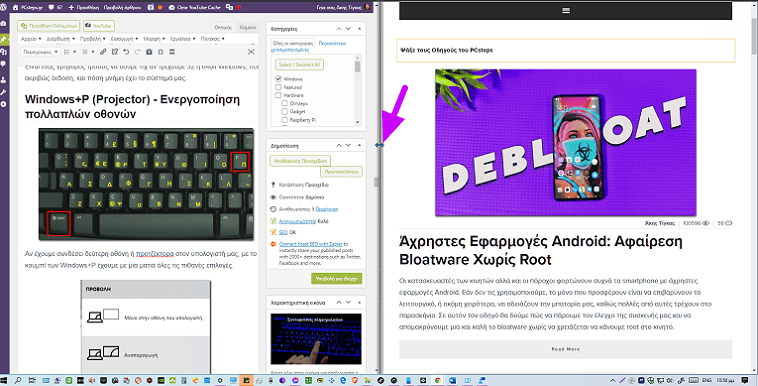
Έτσι, αν σύρουμε το ένα παράθυρο, αυτόματα θα μικραίνει το άλλο και αντίστροφα.
Windows+Τ (Taskbar) – Προγράμματα στη γραμμή εργασιών
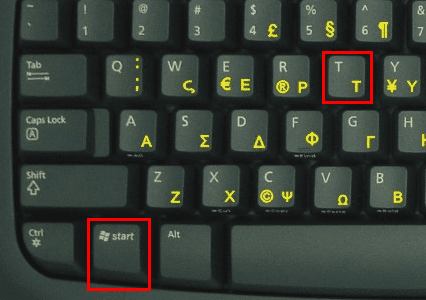
Με το Windows+T, πατώντας το Τ απανωτά, περνάμε διαδοχικά από τα προγράμματα που έχουμε ανοιχτά στη γραμμή εργασιών, σαν να περνούσαμε τον δείκτη του ποντικιού από πάνω.
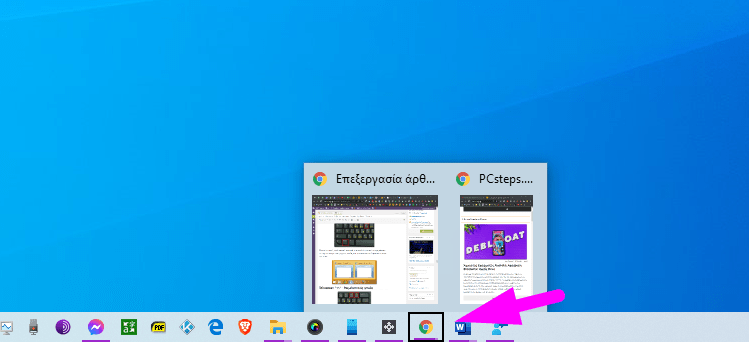
Windows+ “+/-” – Μεγεθυντικός φακός
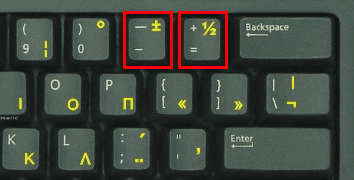
Πατώντας το κουμπί των Windows μαζί με το “+”, ενεργοποιείται ο μεγεθυντικός φακός.
Η μεγέθυνση ξεκινάει από το 150%…
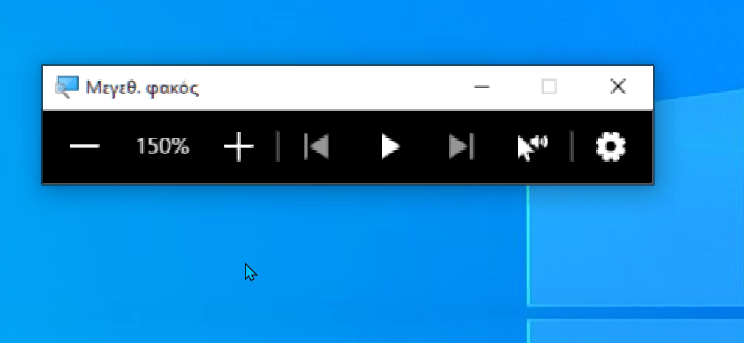
…και πατώντας απανωτά το “+” μπορεί να φτάσει στο 1500%.
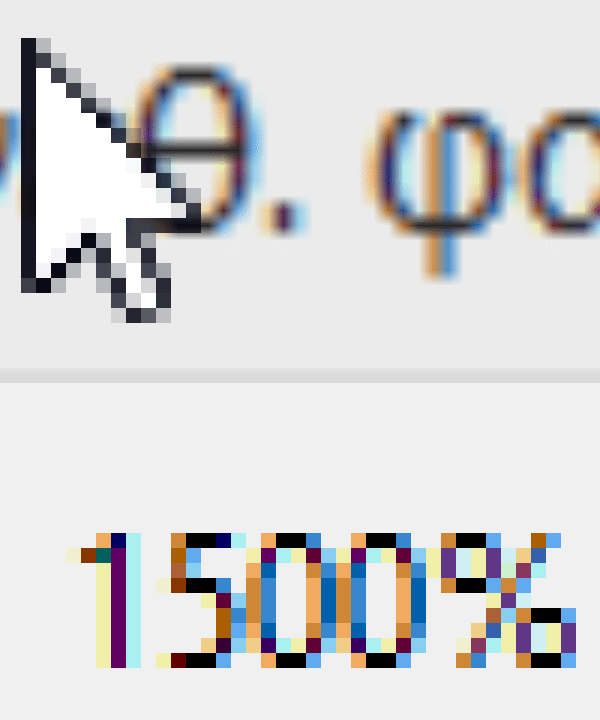
Με το “-” αντίστοιχα, μειώνεται η μεγέθυνση μέχρι το 100%. Πατώντας το κουμπί των Windows μαζί με το Esc, κλείνει ο μεγεθυντικός φακός.
Windows+S (Search) – Αναζήτηση αρχείων
Το Ctrl+F, που είδαμε νωρίτερα, θα ενεργοποιήσει την αναζήτηση στο ενεργό παράθυρο της εφαρμογής που το υποστηρίζει.
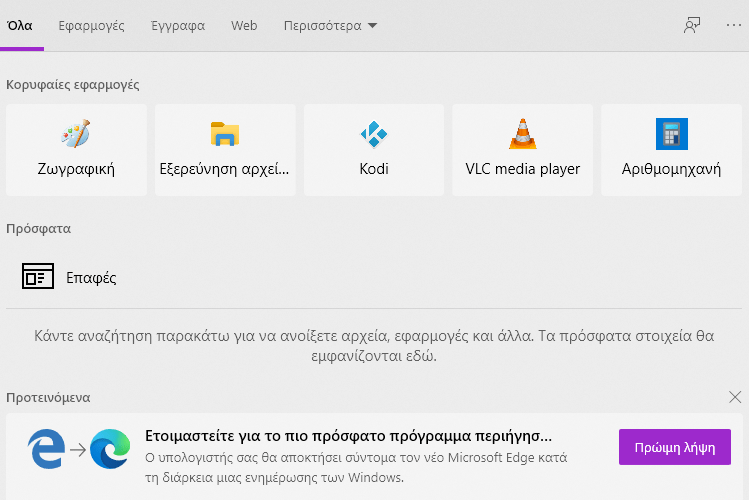
Όμως, το Windows +S θα ανοίξει την αναζήτηση αρχείων σε ολόκληρο το σύστημα.
Συντομεύσεις πληκτρολογίου για τους browser
Οι παρακάτω συντομεύσεις θα λειτουργήσουν σε όλους τους σύγχρονους browser.
Ctrl+T (Tab) – Άνοιγμα νέας καρτέλας
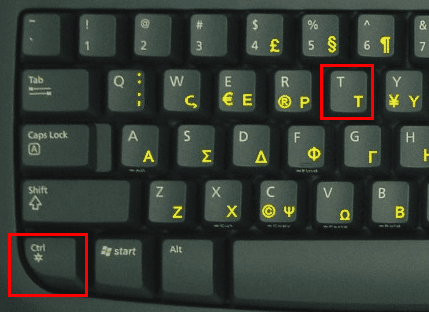
Ανοίγει μια καινούρια καρτέλα, με τις ίδιες προεπιλογές όπως αν την ανοίγαμε κάνοντας κλικ στο αντίστοιχο εικονίδιο.
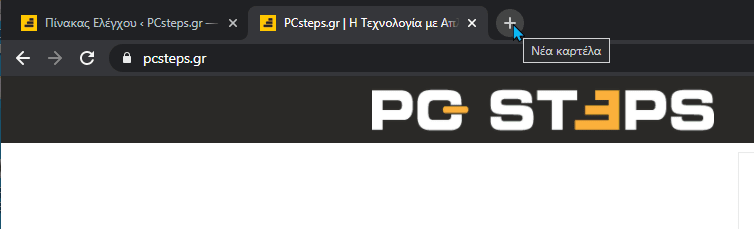
Ctrl+Tab – Εναλλαγή ανάμεσα στις ανοιχτές καρτέλες
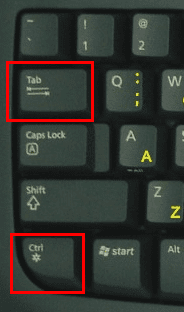
Αν έχουμε ανοιχτές πολλαπλές καρτέλες, το Ctrl+Tab είναι ένας καλός τρόπος να δούμε τι περιέχει η καθεμία, με τη σειρά, από αριστερά προς τα δεξιά.
Προσθέτοντας και το Shift, με Ctrl+Shift+Tab η σειρά πάει αντίστροφα, από τα δεξιά προς τα αριστερά.
Ctrl+W – Κλείσιμο καρτέλας
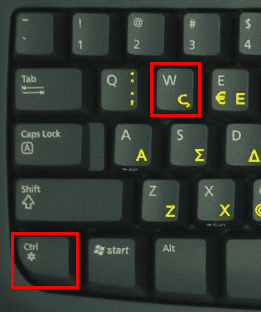
Κλείνει την ενεργή καρτέλα. Αν είναι η τελευταία ανοιχτή καρτέλα στο παράθυρο του browser, κλείνει όλο το παράθυρο.
Ctrl+Shift+T – Άνοιγμα καρτέλας που μόλις κλείσαμε
Κλείσαμε κατά λάθος μια καρτέλα που χρειαζόμασταν? Κανένα πρόβλημα. Με το Ctrl+Shift+T, η τελευταία καρτέλα που κλείσαμε ανοίγει αμέσως, ακόμη και αν βρισκόταν σε άλλο παράθυρο από αυτό που έχουμε ενεργό στο browser.
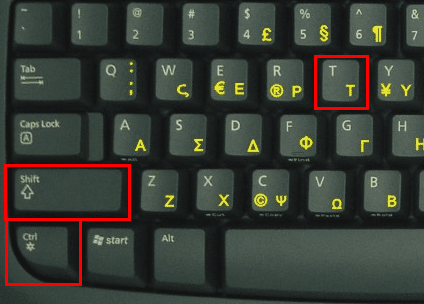
Πατώντας ξανά το συνδυασμό ανοίγει η προτελευταία καρτέλα που κλείσαμε, ύστερα η προηγούμενη, η προηγούμενη, κλπ.
F6 ή Alt+D ή Ctrl+L – Επιλογή γραμμής διευθύνσεων
Ενώ οι περισσότερες εργασίες έχουν μία, άντε δύο συντομεύσεις, το να επιλέξουμε τη γραμμή διευθύνσεων έχει τρεις.
Πατώντας το F6 ή το Alt+D (από το Destination) ή το Ctrl+L (εκ του Location), θα επιλεγεί ολόκληρη η προηγούμενη διεύθυνση στη μπάρα.
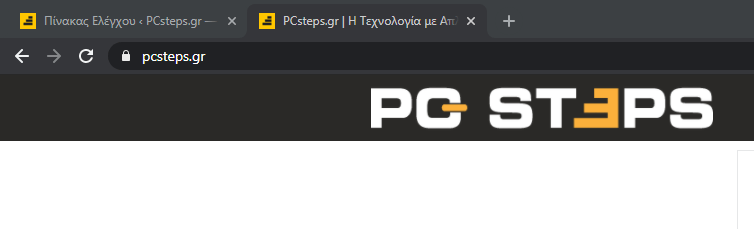
Αρκεί να ξεκινήσουμε να γράφουμε τη νέα διεύθυνση, και θα αντικαταστήσει την παλιά.
F5 και Ctrl+F5 – Ανανέωση σελίδας
Πατώντας το F5, θα ανανεωθεί η σελίδα που έχουμε φορτωμένη στην τρέχουσα καρτέλα. Όμως, οι εικόνες και κάποια στοιχεία της σελίδας δεν θα φορτώσουν ξανά, θα χρησιμοποιηθούν από την cache του browser.
Για πλήρη ανανέωση που θα ξανακατεβάσει όλα τα αρχεία από το server, θα πατήσουμε Ctrl+F5
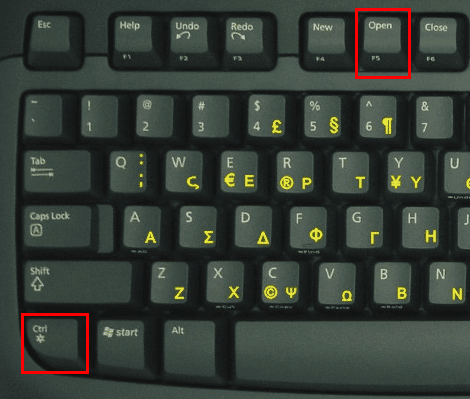
Ctrl+H (History) – Ανοίγει το ιστορικό του browser

Στον Google Chrome το ιστορικό ανοίγει σε νέα καρτέλα.
Στον Mozilla Firefox ανοίγει στο πλάι της οθόνης.
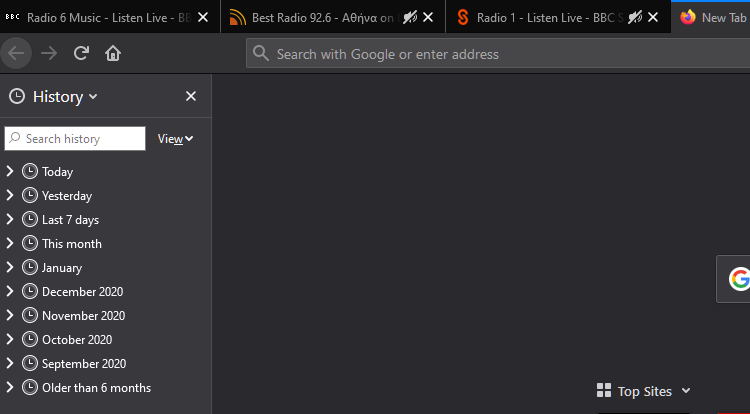
Ctrl+Shift+N (Chrome) / Ctrl+Shift+P (Firefox) – Ιδιωτική περιήγηση
Η ιδιωτική περιήγηση δεν αποθηκεύει τίποτα στον υπολογιστή μας, ούτε ιστορικό επισκέψεων, ούτε cookies, ούτε κωδικούς, ούτε αρχεία στην cache του browser.
Ο Chrome έχει μια μικρή παραλλαγή της συντόμευσης πληκτρολογίου για τη νέα σελίδα (Ctrl+N) για την ιδιωτική περιήγηση, προσθέτοντας απλά το Shift.
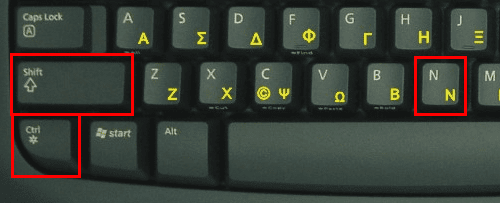
Αντίθετα, ο Firefox χρησιμοποιεί το Ctrl+Shift+P από το Privacy.
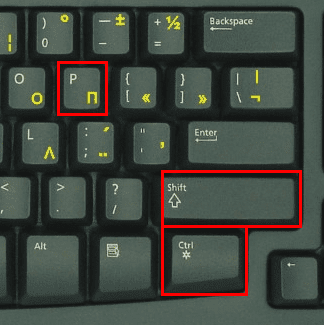
Ctrl+J – Λήψεις αρχείων
Με το συνδυασμό Ctrl+J θα ανοίξει το παράθυρο που περιλαμβάνει τα αρχεία που κατεβάζουμε μέσω του browser, αλλά και τα αρχεία που έχουμε ήδη κατεβάσει.
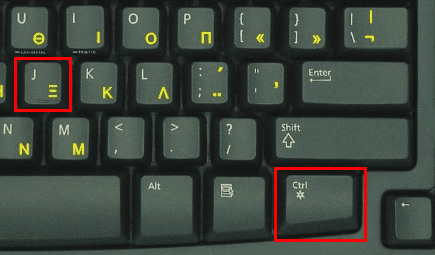
Στον Chrome οι λήψεις αρχείων ανοίγουν σε νέο Tab.
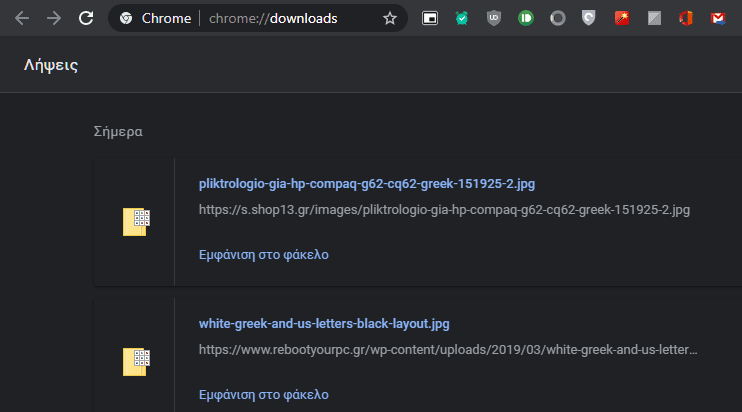
Στον Firefox ανοίγουν σε ξεχωριστό παράθυρο.
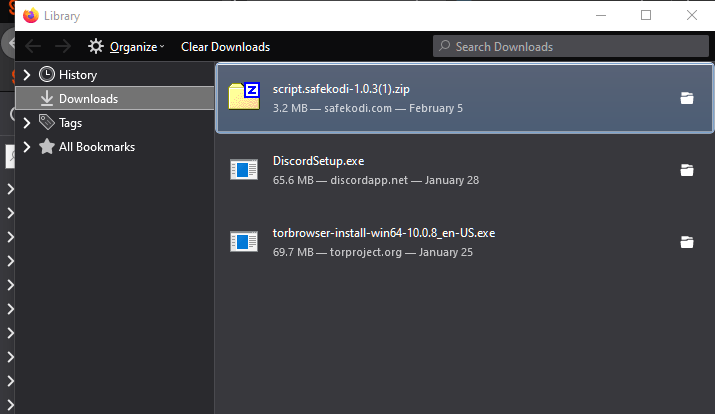
Ctrl+D – Αποθήκευση σελιδοδείκτη
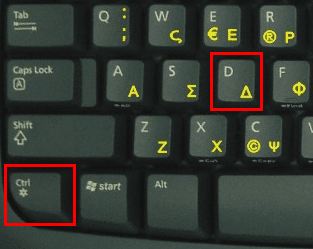
Αν έχουμε μια σελίδα που μας αρέσει πολύ και επισκεπτόμαστε συχνά, μπορούμε να την αποθηκεύσουμε γρήγορα στους σελιδοδείκτες μας, πατώντας ταυτόχρονα Ctrl+D.
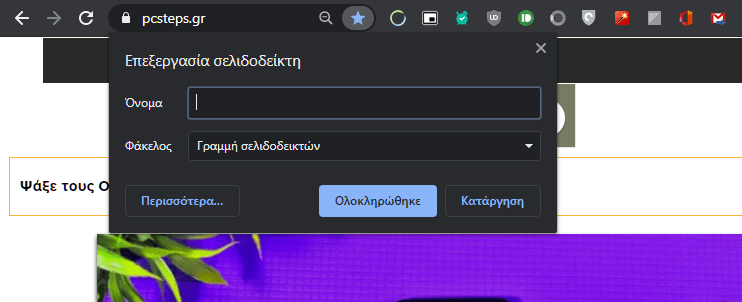
Shift+Esc – Διαχείριση εργασιών (μόνο στον Chrome)
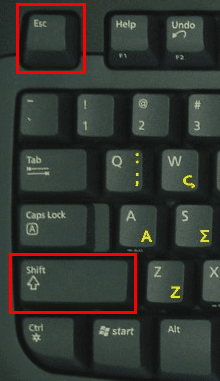
Ο Chrome είναι διαφορετικά σχεδιασμένος από τους άλλους browser της αγοράς. Όταν τρέχει, ξεκινάει πολλές διαφορετικές διεργασίες στο σύστημα, για να εκμεταλλεύεται καλύτερα τους διαθέσιμους πόρους.
Για να δούμε τις διεργασίες του Chrome ανά πάσα στιγμή, αρκεί να πατήσουμε το Shift+Esc.
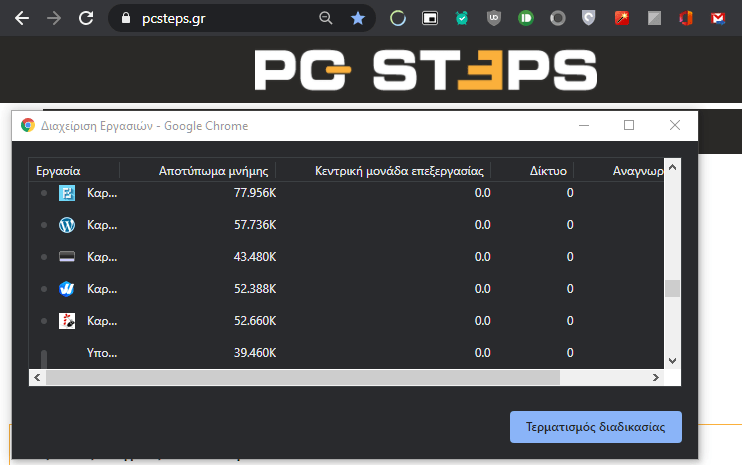
Με μια ματιά ξέρουμε ποιο παράθυρο ή και ποιο tab καταναλώνει την περισσότερη μνήμη, την επεξεργαστική ισχύ ή τους πόρους του δικτύου, και βεβαίως να κάνουμε τερματισμό των διεργασιών που επιβαρύνουν υπέρμετρα το σύστημά μας.
Άλλες συντομεύσεις πληκτρολογίου για browsers
Οι περισσότερες συντομεύσεις πληκτρολογίου του συστήματος, που είδαμε στην αρχή του άρθρου, λειτουργούν και στους browsers.
Έτσι, με Ctrl+S κάνουμε αποθήκευση μιας ιστοσελίδας, με Ctrl+F μπορούμε να αναζητήσουμε λέξεις εντός της σελίδας, με Ctrl+P εκτυπώνουμε μια σελίδα, κλπ.
Συντομεύσεις πληκτρολογίου μέσα στα προγράμματα
Σε ό,τι αφορά τα προγράμματα, αν έχουμε κάποια εργασία που την χρειαζόμαστε συχνά σε κάποια εφαρμογή, το πιθανότερο είναι πως υπάρχει μια συντόμευση πληκτρολογίου για αυτή.
Συνήθως αναγράφεται στο ίδιο το μενού της εφαρμογής. Έτσι, για παράδειγμα, μπορούμε εύκολα να μάθουμε όλες τις συντομεύσεις πληκτρολογίου του VLC.
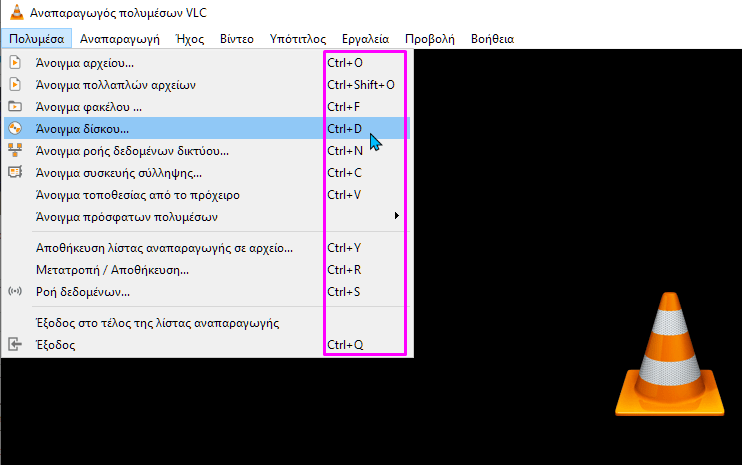
Επίσης, σε πολλά προγράμματα, όπως για παράδειγμα το LibreOffice, μπορούμε να βρούμε τις συντομεύσεις πληκτρολογίου για συγκεκριμένα εργαλεία, αφήνοντας το δείκ+τη για λίγα δευτερόλεπτα πάνω στο αντίστοιχο κουμπί.
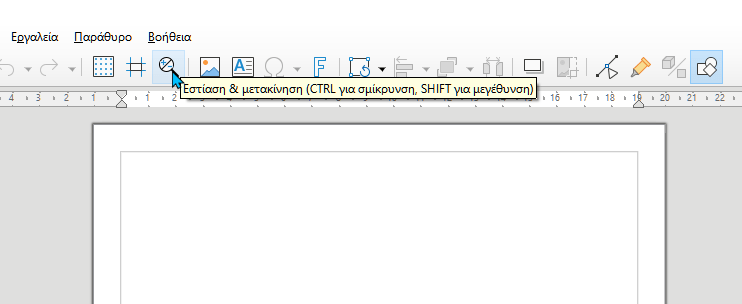
Έτσι, με λίγη εξάσκηση, σύντομα θα έχουμε μειώσει τη χρήση του ποντικιού στο ελάχιστο.
Περισσότερες συντομεύσεις πληκτρολογίου σε πίνακες
Παραθέτουμε συνοπτικά σε πίνακες τις πιο χρήσιμες συντομεύσεις πληκτρολογίου, μαζί με αρκετές άλλες που δεν αναλύσαμε στον οδηγό, για να έχουμε μια εύκολη συγκεντρωτική εικόνα.

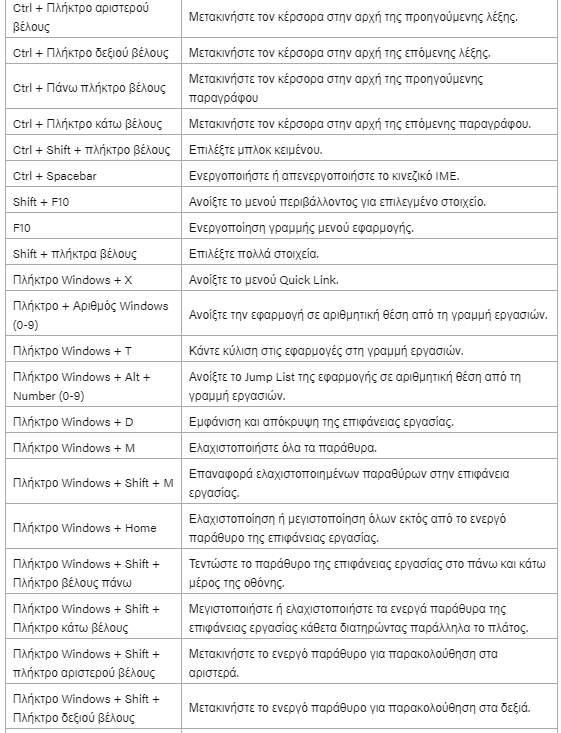
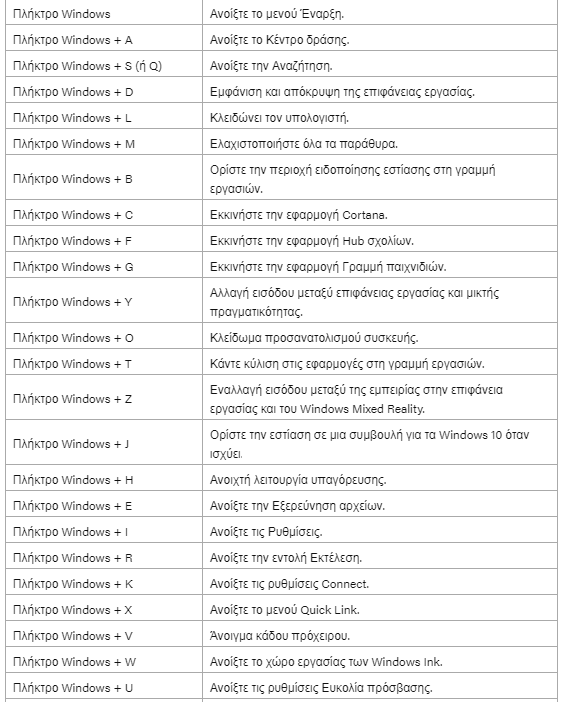
Εσείς ποιες συντομεύσεις πληκτρολογίου χρησιμοποιείτε?
Αν σας γεννήθηκαν απορίες ή θέλετε να προτείνεται και άλλες χρήσιμες συντομεύσεις πληκτρολογίου, μπορείτε να μας γράψετε στα σχόλια.